- โปรแกรมฟรี EaseUS
- Data Recovery Wizard Free
- Todo Backup Free
- Partition Master Free
Daisy updated on Sep 18, 2024 to การกู้คืนข้อมูล
คู่มือการกู้คืนข้อมูลนี้ใช้ได้กับทั้งเวอร์ชัน EaseUS Data Recovery Wizard ฟรี และ EaseUS Data Recovery Wizard Professional
วิธีดาวน์โหลดและติดตั้งซอฟต์แวร์ EaseUS Data Recovery
คุณสามารถไปที่หน้าผลิตภัณฑ์เพื่อดาวน์โหลด EaseUS Data Recovery Wizard หรือคลิกปุ่มดาวน์โหลดด้านล่างโดยตรง
มีทั้งเวอร์ชัน Windows และ Mac ไฟล์ที่คุณกำลังดาวน์โหลดมีชื่อว่า "drw_trial.exe" จากนั้นดับเบิลคลิกไฟล์ที่ดาวน์โหลดมาเพื่อเริ่มการติดตั้ง คุณจะเห็นกล่องโต้ตอบ "ยินดีต้อนรับ" ที่ถามว่าคุณต้องการดำเนินการต่อหรือไม่ คลิก "ติดตั้งทันที"

จากนั้นการติดตั้ง EaseUS Data Recovery Wizard จะเริ่มต้นโดยอัตโนมัติ ซอฟต์แวร์จะเปิดโดยอัตโนมัติหลังจากการติดตั้ง

เท่านี้ก็เรียบร้อยแล้ว โปรแกรมติดตั้งและพร้อมใช้งานแล้ว ไอคอนจะอยู่บนเดสก์ท็อป โปรแกรมนี้สามารถจัดการกับสถานการณ์ข้อมูลสูญหายได้ทุกประเภท ดังนั้นคุณสามารถลองใช้โปรแกรมนี้เพื่อ กู้คืนไฟล์ที่ถูกลบไปใน Windows 10 หรือกู้คืนข้อมูลที่ฟอร์แมต เสียหาย ไม่สามารถเข้าถึงได้ หรือสูญหาย ตอนนี้เรามากู้คืนไฟล์กัน
วิธีการกู้คืนไฟล์ที่สูญหาย/ถูกลบใน Windows 10/8/7
หลังจากดาวน์โหลดและติดตั้งแล้ว ให้เปิด EaseUS EaseUS Data Recovery Wizard ทำตามขั้นตอนด้านล่างเพื่อกู้คืนข้อมูลที่ถูกลบ สูญหาย เสียหาย หรือฟอร์แมตใน Windows 11/10/8/7
- กู้คืนไฟล์ เอกสาร รูปภาพ เสียง เพลง และอีเมลที่สูญหายหรือถูกลบอย่างมีประสิทธิภาพ
- กู้คืนไฟล์จากถังขยะที่ว่างเปล่า HDD, SSD, การ์ดหน่วยความจำ, แฟลชไดรฟ์, กล้องดิจิทัลและกล้องวิดีโอ
- รองรับการกู้คืนข้อมูลสำหรับการลบกะทันหัน การฟอร์แมต ความเสียหายของฮาร์ดไดรฟ์ การโจมตีของไวรัส และระบบขัดข้องภายใต้สถานการณ์ที่แตกต่างกัน
ขั้นตอนที่ 1. เรียกใช้ EaseUS Data Recovery Wizard บนคอมพิวเตอร์ของคุณ เลือกไดรฟ์ที่คุณสูญเสียไฟล์และคลิก "ค้นหาข้อมูลที่สูญหาย" หากไฟล์ที่สูญหายของคุณอยู่ในอุปกรณ์จัดเก็บข้อมูลภายนอก ให้เชื่อมต่ออุปกรณ์ดังกล่าวเข้ากับคอมพิวเตอร์ของคุณก่อน

ขั้นตอนที่ 2 ซอฟต์แวร์จะสแกนไฟล์ที่ถูกลบไปอย่างรวดเร็วทันที จากนั้นจะทำการสแกนแบบละเอียดเพื่อค้นหาไฟล์ที่สูญหายเพิ่มเติมโดยอัตโนมัติ หลังจากการสแกนเสร็จสิ้น คุณสามารถใช้ "ตัวกรอง" หรือ "ช่องค้นหา" เพื่อค้นหาประเภทไฟล์ที่ต้องการได้อย่างรวดเร็ว

ขั้นตอนที่ 3 คลิกปุ่ม "ดูตัวอย่าง" หรือดับเบิลคลิกไฟล์เพื่อดูตัวอย่างแบบเต็ม สุดท้าย เลือกไฟล์ที่ต้องการ คลิก "กู้คืน" และเลือกตำแหน่งที่ปลอดภัยอื่นหรือไดรฟ์บนคลาวด์เพื่อบันทึกไฟล์ทั้งหมดในครั้งเดียว

หากคุณต้องการทดลองใช้เวอร์ชันฟรี คุณสามารถทำตามวิดีโอแนะนำเพื่อกู้คืนข้อมูลได้สูงสุด 2GB
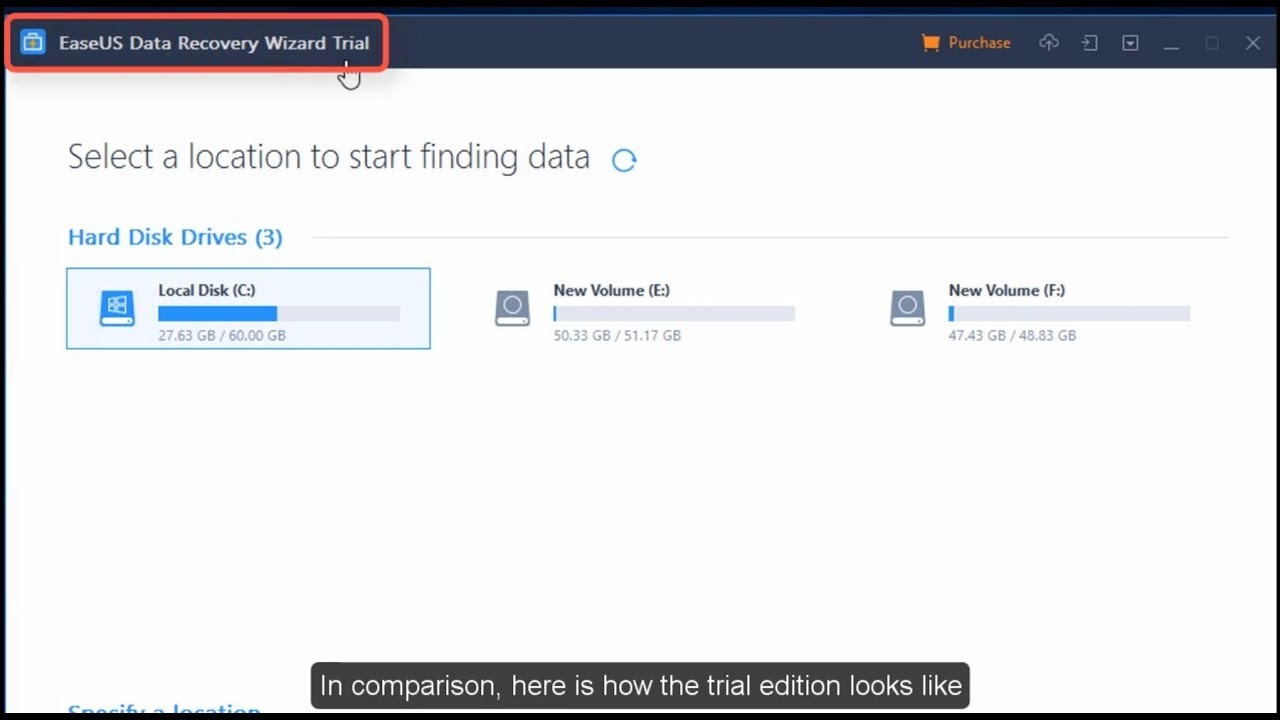
วิธีใช้ EaseUS Data Recovery Wizard บน Mac
หากคุณใช้ Mac โปรดดาวน์โหลด ซอฟต์แวร์กู้คืนข้อมูล EaseUS Mac คุณอาจต้องให้สิทธิ์แอปในการเข้าถึงฮาร์ดไดรฟ์ของคุณ จากนั้นคุณจะพร้อมเริ่มกระบวนการ กู้คืนฮาร์ดไดรฟ์ Mac
ขั้นตอนที่ 1. ค้นหาไฟล์ที่สูญหาย
เลือกตำแหน่งดิสก์เพื่อค้นหาไฟล์ที่สูญหาย (อาจเป็น HDD/SSD ภายในหรือฮาร์ดไดรฟ์ภายนอก) ที่คุณสูญเสียข้อมูลและไฟล์ คลิกปุ่ม "ค้นหาไฟล์ที่สูญหาย"
หมายเหตุ: ก่อนการกู้คืนข้อมูล คุณควรคลิกที่ "การสำรองข้อมูลบนดิสก์" จากแถบด้านข้างทางซ้ายเพื่อสร้างข้อมูลสำรองของ HDD/SSD เพื่อหลีกเลี่ยงการสูญเสียข้อมูลเพิ่มเติม หลังจากสำรองข้อมูลแล้ว ซอฟต์แวร์จะกู้คืนข้อมูลจากข้อมูลสำรองบนดิสก์ของคุณ และคุณสามารถใช้ HDD หรือ SSD ได้อีกครั้ง

ขั้นตอนที่ 2. ตรวจดูผลการสแกน
ซอฟต์แวร์นี้จะสแกนดิสก์ที่คุณเลือกทันที และแสดงรูปภาพ เอกสาร เสียง วิดีโอ และอีเมลในบานหน้าต่างด้านซ้าย

ขั้นตอนที่ 3 เลือกไฟล์และกู้คืน
คลิกข้อมูลเพื่อดูตัวอย่าง และคลิกปุ่ม "กู้คืน" เพื่อให้ข้อมูลกลับคืนมา

ลูกค้าพูดถึง EaseUS Data Recovery อย่างไร
Data Recovery Wizard ช่วยให้ผู้ใช้จำนวนมากกู้คืนไฟล์ได้ นี่คือสิ่งที่พวกเขาเขียนไว้ใน เว็บไซต์ Trustpilot :
“ฉันสามารถกู้ไฟล์สำเร็จโดยใช้ EaseUS พร้อมด้วยทีมงานผู้เชี่ยวชาญและมีความสามารถที่ยอดเยี่ยม (เจสซี) ฉันรู้สึกขอบคุณ EaseUS อย่างยิ่งที่ช่วยเหลือและพยายามแก้ไขปัญหาดิสก์ของฉัน ขอบคุณมาก”
"น่าทึ่งมาก... ฉันมีไฟล์ทั้งหมดพร้อมข้อมูลที่เก็บสะสมไว้หลายปี และ Vasilli กู้ไฟล์เหล่านั้นคืนและซ่อมแซมไดรฟ์! ฉันเริ่มใช้ผลิตภัณฑ์นี้บน Mac แต่ไฟล์ที่กู้คืนได้กลับกระจัดกระจายไปทั่วภายใต้ชื่อที่แตกต่างกัน ฉันคงต้องใช้เวลานานมาก (ตามตัวอักษร) เพื่อจัดระเบียบใหม่ ฉันติดต่อฝ่ายสนับสนุน และพวกเขาแนะนำให้ตั้งค่าเซสชันระยะไกลบนคอมพิวเตอร์ Windows ฉันตอบรับข้อเสนอของบริษัท และไดรฟ์ Thumb Drive ของฉันก็ได้รับการซ่อมแซม และดูเหมือนว่าไฟล์ทั้งหมดจะได้รับการกู้คืนแล้ว! ไม่น่าเชื่อเลย! ฉันไม่สามารถให้คะแนนบริษัทนี้สูงกว่านี้ได้ ขอบคุณ!"
บทสรุป
นั่นคือทั้งหมดเกี่ยวกับการใช้ซอฟต์แวร์กู้คืนข้อมูลเพื่อกู้คืนข้อมูลที่สูญหายจาก Windows 10/8/7 และ Mac หากคุณต้องการกู้คืนข้อมูลจากการ์ด SD คุณสามารถดู การกู้คืนการ์ด SD หากคุณต้องการกู้คืนข้อมูลจากแฟลชไดรฟ์ USB ให้ดู การกู้คืนแฟลชไดรฟ์ USB หากคุณต้องการกู้คืนข้อมูลจากถังขยะของ Mac ให้ไปที่ การกู้คืนถังขยะของ Mac
คำถามที่พบบ่อยเกี่ยวกับซอฟต์แวร์กู้คืนข้อมูล EaseUS
หากต้องการเรียนรู้เพิ่มเติมเกี่ยวกับซอฟต์แวร์กู้คืนข้อมูล EaseUS โปรดอ่านต่อไป คุณสามารถรับความช่วยเหลือเพิ่มเติมได้ที่นี่
ฉันจะใช้ EaseUS Data Recovery ฟรีได้อย่างไร?
ดาวน์โหลดซอฟต์แวร์กู้คืนข้อมูล EaseUS เวอร์ชันฟรี:
- เลือกตำแหน่งและคลิกสแกน
- สแกนคอมพิวเตอร์หรืออุปกรณ์ของคุณ
- ดูตัวอย่างและกู้คืนไฟล์ที่สูญหาย
EaseUS Data Recovery ฟรีหรือเปล่า?
มีเวอร์ชันฟรีที่เรียกว่า EaseUS Data Recovery Wizard Free ซึ่งรองรับสถานการณ์สูญเสียข้อมูลในชีวิตจริงมากกว่า 100 สถานการณ์ เช่น การลบ การฟอร์แมต RAW เป็นต้น โดยมีอัตราความสำเร็จสูงกว่าเวอร์ชันอื่นๆ ข้อจำกัดเพียงอย่างเดียวคือ คุณสามารถกู้คืนข้อมูลได้มากถึง 2GB ฟรี
EaseUS ใช้เวลาในการกู้ข้อมูลนานแค่ไหน?
ขึ้นอยู่กับขนาดไดรฟ์หรือพาร์ติชั่น โดยปกติแล้วการสแกนไดรฟ์ C และกู้คืนไฟล์ที่ถูกลบจะใช้เวลา 2 ถึง 5 นาที การกู้คืนไฟล์มากกว่า 250 ประเภทหลังจากการลบ การฟอร์แมตดิสก์ และการติดไวรัสนั้นง่ายมาก
ซอฟต์แวร์กู้คืนข้อมูลฟรีที่ดีที่สุดคืออะไร
ซอฟต์แวร์กู้คืนไฟล์ฟรีที่ดีที่สุด:
- 1. ตัวช่วยกู้คืนข้อมูล EaseUS
- 2. การกู้คืนข้อมูลสเตลล่า
- 3. กู้คืนไฟล์ของฉัน
- 4. รีคูวา
- 5. การกู้คืนข้อมูล 5
- 6. สว่านดิสก์
- 7. การกู้คืนไฟล์ Puran...
บทความที่เกี่ยวข้อง
-
การแก้ไขปัญหา USB: แก้ไขปัญหา/ซ่อมแซมข้อผิดพลาด USB ที่เสียหายในปี 2024 [คู่มือฉบับสมบูรณ์]
![author icon]() Daisy/2024-09-25
Daisy/2024-09-25 -
![author icon]() Daisy/2024-09-24
Daisy/2024-09-24
-
ดาวน์โหลด Data Recovery Wizard รุ่นฟรี!
![author icon]() Daisy/2024-09-13
Daisy/2024-09-13 -
ดาวน์โหลด EaseUS Data Recovery Crack 18.1.0 [Full Crack]
![author icon]() Daisy/2024-09-13
Daisy/2024-09-13
EaseUS Data Recovery Wizard
กู้คืนข้อมูลที่ถูกลบได้อย่างมีประสิทธิภาพ รวมกู้คืนข้อมูลจากฮาร์ดไดรฟ์ (hard drives) ที่เสียหายหรือถูกฟอร์แมต (format)
ดาวน์โหลดสำหรับ PCดาวน์โหลดสำหรับ Mac